Come registrare lo schermo su iPhone, iPad nel 2023
Pubblicato: 2022-12-06Come registrare lo schermo su iPhone, iPad nel 2023
Sommario
- 1 Che cos'è la registrazione dello schermo?
- 2 Come registrare lo schermo su iPhone
- 3 Come registrare lo schermo dell'iPhone con l'audio
- 4 Dove trovare i video registrati
- 5 migliori app di registrazione dello schermo per iPhone
- 5.1 1. TechSmith Capture: l'applicazione per la registrazione dello schermo più efficace
- 5.2 2. Registralo
- 5.3 3. Web Recorder: acquisisci il tuo browser iOS
- 5.4 Correlati
Cos'è la registrazione dello schermo?
La registrazione dello schermo registra ogni movimento sul tuo dispositivo, risultando nella schermata nel video. I registratori dello schermo sono disponibili su laptop, desktop, tablet e dispositivi mobili. Possono registrare qualsiasi cosa, da una piccola parte dello schermo all'intero schermo.
I videoregistratori a schermo sono impiegati per:
- Assicurati di segnalare rapidamente un problema su un sito Web a un team di sviluppatori di software
- Procedura dettagliata della soluzione per il problema del cliente utilizzando il proprio dispositivo
- Collaborazione con i colleghi tramite video
- Fai note di benvenuto ai nuovi dipendenti.
- Parla del tuo lavoro in riunioni che non lo sono
- Puoi fare qualsiasi altra cosa con la registrazione video usando il tuo telefono o computer.
Come registrare lo schermo su iPhone
Dopo aver aggiunto il pulsante di registrazione dello schermo al menu del Centro di controllo, sei pronto per utilizzare la funzione. Le funzionalità di registrazione dello schermo ti consentono di registrare ogni tocco o tocco che vedi sullo schermo finché la registrazione è in esecuzione. Questa è solo una delle numerose funzionalità di iPhone che possono semplificarti la vita, garantito.
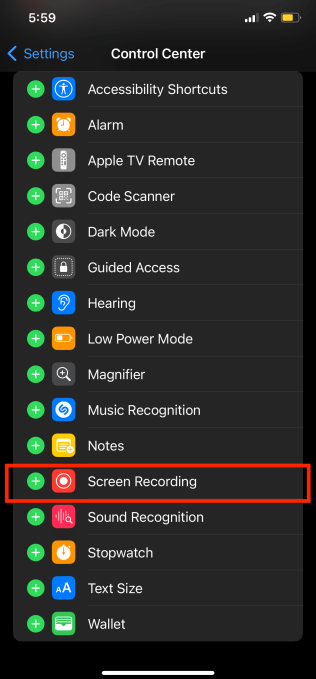
- Scorri verso il basso (iPhone X e successivi) per aprire il Centro di controllo.
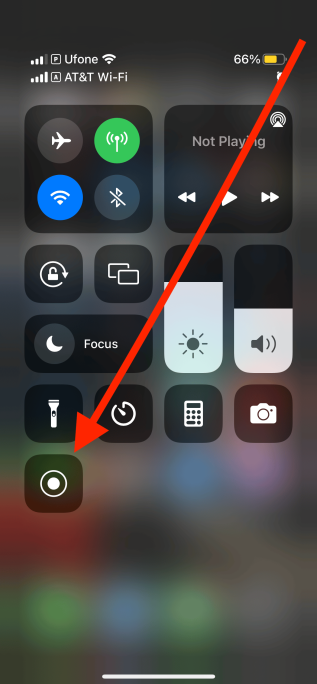
- Premi il pulsante Registra.
- Verrà visualizzato un conto alla rovescia di tre secondi, dopodiché l'orologio nell'angolo in alto a sinistra dello schermo diventerà rosso. Se stai utilizzando un iPhone più vecchio, la barra rossa verrà invece visualizzata nella parte superiore dello schermo.
- Fai clic sullo schermo per chiudere il Centro di controllo. Ora stai registrando l'audio e il video sullo schermo del telefono.
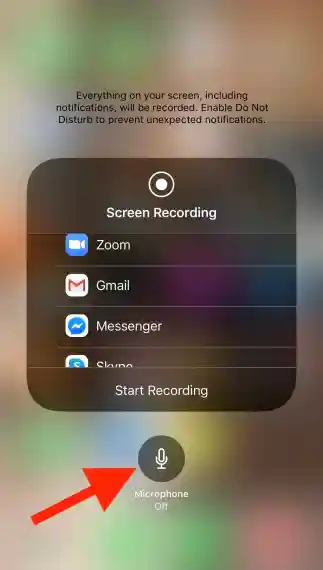
- Se sei pronto per terminare la registrazione, tocca la barra rossa o l'orologio nell'angolo in alto a destra dello schermo, quindi premi Interrompi. Oppure fai scorrere la lettera s/u nell'abbreviazione di SMS per avviare il Centro di controllo, quindi tocca di nuovo il pulsante Registra.
Come registrare lo schermo dell'iPhone con l'audio
L'impostazione predefinita per effettuare registrazioni dello schermo in iPhone registrerà anche tutta la musica riprodotta in sottofondo sul tuo dispositivo. Questa è una caratteristica eccellente. Tuttavia, sapevi che l'iPhone può anche registrare l'audio da uno schermo? Sì, è fattibile e i passaggi sono semplici. È possibile acquisire audio dal vivo con l'assistenza del microfono integrato. La caratteristica più impressionante è il registratore, poiché lo schermo può fondere l'audio riprodotto attraverso il tuo cellulare. Pertanto, ora è possibile commentare durante la registrazione dello schermo. Scopri cosa puoi fare per registrare le schermate utilizzando l'iPhone 12 con audio.
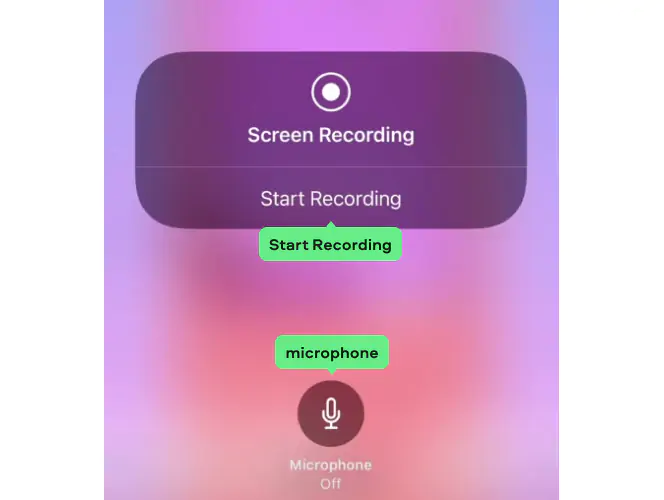
- Se desideri avviare la registrazione dello schermo dell'iPhone con l'audio, fai subito clic sul pulsante di registrazione all'interno del Centro di controllo.
- Se desideri registrare l'audio con il microfono integrato sullo schermo, ti verrà richiesto di premere il pulsante di registrazione e tenerlo premuto per alcuni minuti.
- L'utente vedrà una schermata di avviso quando si preme il pulsante di registrazione per alcuni minuti.
- Per registrare l'audio utilizzando il microfono, fai semplicemente clic sul pulsante del microfono .
- Quindi, tocca per avviare la registrazione .
- Dopo il conto alla rovescia di tre secondi, il tuo iPhone inizierà a registrare lo schermo con l'audio.
Dove trovare i video registrati
La sezione seguente ti aiuterà se stai cercando di capire dove trovare queste registrazioni. Se termini la registrazione facendo scorrere verso il basso il centro di controllo e quindi toccando il pulsante per registrare il timer nell'angolo in alto a sinistra, le tue registrazioni andranno nella cartella Foto per impostazione predefinita. Per visualizzare le tue registrazioni, visita Foto, cerca il video e fai clic su Riproduci. Puoi condividere, eliminare o modificare i video in base alle tue esigenze.

Le migliori app di registrazione dello schermo per iPhone
Naturalmente, il modo migliore per catturare lo schermo è utilizzare uno screen recorder iOS integrato; tuttavia alcune app possono migliorare le tue registrazioni a un livello superiore. Per aiutarti a ordinare le numerose app disponibili per registrare il tuo schermo, ecco i migliori software di registrazione dello schermo che puoi scaricare per catturare lo schermo sullo schermo del tuo iPhone:
1. TechSmith Capture: l'applicazione per la registrazione dello schermo più efficace
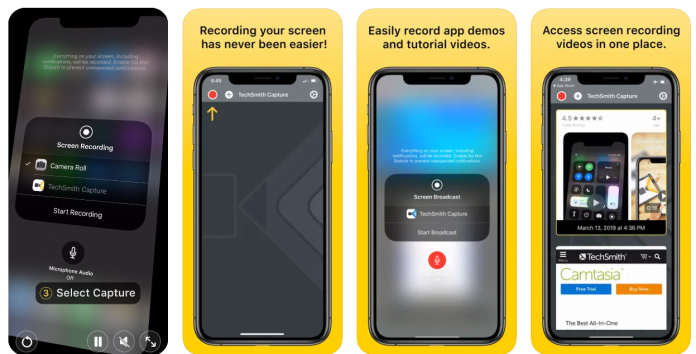
Se stai facendo schermate sul tuo PC, potresti riconoscere TechSmith come parte della sua raccolta di applicazioni Camtasia. Con l'app TechSmith Capture TechSmith Capture, puoi catturare lo schermo e, come app simili, TechSmith Capture può registrare il tuo microfono in modo da poter includere la narrazione o la voce fuori campo nei tuoi video.
Una volta completate le registrazioni, i video vengono archiviati in una libreria ben organizzata all'interno dell'app. Puoi guardarli, modificarli o condividerli. Inoltre, mentre esegui Camtasia sul tuo PC, puoi caricare i tuoi video direttamente dal gadget sul desktop senza uscire dall'applicazione.
TechSmith Capture sull'App Store
2. Registralo
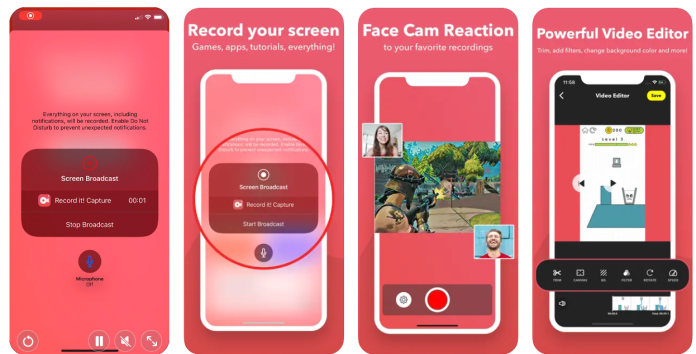
Non solo lo registra! ma ti consente anche di registrare l'audio e lo schermo contemporaneamente, in modo simile a quello che fa con la funzione di registrazione dello schermo disponibile nativamente in iOS; ti consente di registrare utilizzando la tua fotocamera, catturando le tue risposte sullo schermo. Ciò è utile nel caso di creazione di contenuti video per YouTube e altri siti Web di social media simili, come Instagram, in quanto consente agli spettatori di vedere il tuo volto mentre parli e anche di vedere il tuo schermo contemporaneamente.
Registralo! può anche importare le registrazioni effettuate in precedenza direttamente dal rullino fotografico e quindi aggiungere narrazioni audio, reazioni video e altre annotazioni.
Registralo! disponibile sull'App Store
3. Registratore web: acquisisci il tuo browser iOS
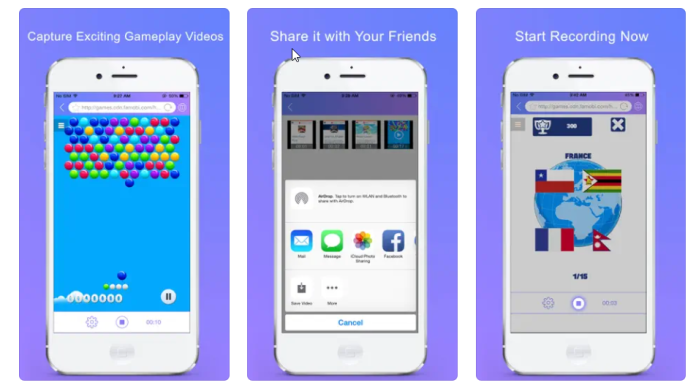
Se stai cercando di catturare le cose che accadono nel tuo browser, scoprirai che Web Recorder potrebbe essere l'applicazione che stavi cercando. Funziona come il browser Web e tiene traccia di ciò che accade su un sito Web all'interno della pagina. Ciò significa che non devi preoccuparti della visualizzazione delle notifiche o del ritaglio della pagina in un secondo momento per rimuovere cose come l'ora o la connessione dati.
Una volta completata la registrazione, puoi salvare e caricare il video direttamente dall'applicazione.
Registratore web
Ottieni servizi di progettazione grafica e video illimitati su RemotePik, prenota la tua prova gratuita
Per tenerti aggiornato con le ultime notizie su eCommerce e Amazon, iscriviti alla nostra newsletter su www.cruxfinder.com
